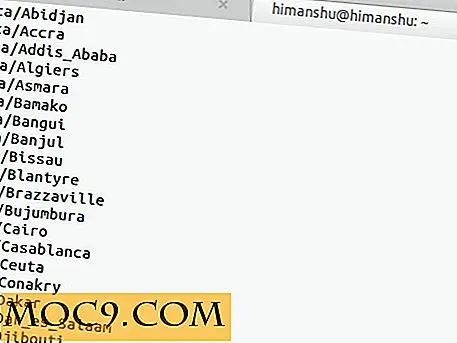3D-films bekijken op een Mac zonder 3D-weergave
Er zijn veel 3D SBS of side-by-side films op het web, maar is het mogelijk om ervan te genieten zonder te springen voor een 3D-monitor? Het korte antwoord is ja, en het enige dat je nodig hebt behalve je Mac dat je misschien niet hebt, is een goedkope kartonnen rood / cyaan 3D-bril. Zelfs coole plastic exemplaren zijn zeer goedkoop verkrijgbaar.
In dit artikel bespreken we het gebruik van gratis software zoals VLC en Bino op de Mac samen met een rood / cyaan anaglyph-bril om 3D-inhoud te bekijken zonder dure apparatuur.
3D overal
3D is terug en op een grote manier. Onderweg zijn veel 3D-technologieën geprobeerd, maar de meest persistente en een van de oudste technologieën was de rood / cyaan anaglyph-brilmethode, die erg populair was toen 3D in de jaren vijftig een grote aangelegenheid was.
Als je geen enkele vorm van 3D-weergave hebt, is het een beetje vervelend om omringd te zijn door zoveel 3D-inhoud waar je geen toegang toe hebt. Maar met een beetje moeite kun je op zijn minst een voorproefje van de 3D-ervaring hebben zonder veel geld te storten voor dure nieuwe apparatuur.

Neem een paar papieren rood / cyaan glazen en bereid u voor op het omzetten van elke zij-aan-zij of SBS 3D-film die u vindt in iets dat u op elke monitor kunt bekijken.
De twee belangrijkste problemen waarmee u te maken krijgt als een ontluikende 3D-converter, zijn:
- het zijn SBS of side-by-side video's. Linker en rechter ogen zij aan zij in het kader, en
- de meeste SBS-video's zijn ontworpen om te worden bekeken op 3D-tv's, dus ze zijn anamorfisch geperst. De tv zorgt er meestal voor dat ze worden verpletterd in de juiste breedbeeldbeelden met beeldverhouding.
Dus om deze SBS-bestanden op een normale monitor te bekijken, moeten we ze verwerken zoals een 3D-tv dat doet.
VLC
Het converteren van films van SBS naar een geïntegreerd formaat zoals rood / cyaan gaat gepaard met aanzienlijk kwaliteitsverlies plus TIJD omdat het vele jaren duurt om te verwerken. Maar het goede nieuws is dat de software die u gebruikt, u helpt deze video's zonder conversie te bekijken.
Het is er een die je waarschijnlijk al hebt. Dat nuttige, kleine platformwerkpaard, VLC, is een standaard videoviewerprogramma en verborgen in een van de configuratiemenu's is een methode voor het weergeven van 3D-video's in een anaglief- of rood / cyaanformaat.
Om een video rechtstreeks van YouTube te laden, zoek de gewenste video op, zoals deze LG 3D TV-demo, en kopieer de URL met "Command + C." Kies "Bestand -> Netwerk openen" of "Command + om een netwerkstream te openen N "en plak de URL in het veld met" Command + V. "

Ga vervolgens naar "Venster -> Video-effecten" of "Command + E." Vink op het tabblad Diversen het selectievakje Anaglyph aan. De film is nu in rood / cyaan 3D, klaar om op volledig scherm te worden bekeken op uw monitor met de rood / cyaan bril.

Helaas zijn er geen opties voor monochrome of andere kleuraanpassingen, maar het is een goede basisanaglyphbehandeling voor SBS-video's die zonder download van het web worden gepeld.
Oké, de kwaliteit is ook iets minder dan de verwerking, en er is soms een microscopische vertraging tussen de ogen, en ja, als de bron veel rood en blauw bevat, krijg je een aantal zeer verontrustende meningsverschillen tussen de ogen. Maar het is 3D en het is gratis.

Bino
Verreweg de beste tool in het arsenaal van de Mac-gebruiker voor 3D-video is de Bino-viewer waarmee je de vlieg in realtime van SBS naar rood / cyaan of zelfs oranje / blauw 3D kunt schakelen, zodat je je 3D-films kunt laten zien soort weergave en rechtstreeks uit de Mac, geen conversie of verwerking vereist.
Het nadeel is dat hoewel Bino een URL Open-functie zoals VLC heeft, het niet in staat is om YouTube-video's te openen, dus als je SBS-video's wilt bekijken, moet je ze downloaden. Het is niet onmogelijk om YouTube-video's te downloaden; het is gewoon moeilijk, en dat is misschien een gesprek voor een andere keer.
Zodra u uw SBS-video hebt, laadt u deze in Bino en hebt u veel vervolgkeuzemenu's om aan te passen hoe Bino de afbeeldingen verwerkt. De beste instellingen voor invoer zijn "linker / rechter halve breedte" voor de video van links naar rechts en u kunt kiezen uit de onderstaande kleurverwerkingsopties voor uitvoer.
Rood / cyaan bril, monochroom
Beste kwaliteit en minste overspraak omdat de enige kleuren die aanwezig zijn de anaglyph-scheidingen zijn voor linker- en rechterogen.

Rood / Cyaan bril, half kleur
Tweede beste kwaliteit, hetzelfde als hierboven, maar een beetje kleur weer toegevoegd om de kleuren van dingen te suggereren.

Rood / Cyaan bril, in kleur
Slechtste kwaliteit - alle kleuren maar meer overspraak. Gebruik dit als je de kleur wilt en je niet druk maakt om rare kleurclashes.

Rood / Cyaan bril, Dubois
Een compromis van kleur en 3D met gedempte kleuren die de kleur maximaliseren en overspraak minimaliseren.

Er zijn ook opties voor groen / magenta, amber / blauw en rood / groen als je dat soort brillen hebt.
minpunten
Het nadeel van beide programma's is natuurlijk de verwerkingstijd, en op een redelijk nieuwe Mac is de vertraging klein, maar het is net genoeg om een klein beetje vertraging tussen de ogen te krijgen. Ook als er veel verwerking aan de gang is, kan er een kleine vertraging optreden tussen geluid en beeld. Deze dingen tellen niet mee voor een groot gebrek aan plezier, maar ze betekenen dat de rood / cyaan-bril geen vervanging is van volledige kwaliteit voor echte 3D-monitors of -projectors; ze zijn slechts een noodoplossing, totdat je je een betere kunt veroorloven.
Tip: Het is duidelijk dat de beste soort 3D-films om dit te doen zwart-witfilms zouden zijn, want daar is het rood / groene formaat voor ontworpen. Kleurenfilms hebben te lijden van VEEL "overspraak", dat wil zeggen kleurverstoring tussen de linker- en rechterkanalen. Maar ze zijn goed genoeg. Als u 3D-films gaat kijken, verdient het de voorkeur om ze zwart en wit te maken voor het beste effect.
Dus geniet van je gratis 3D-films en laat ons weten hoe je verder komt in de reacties hieronder.